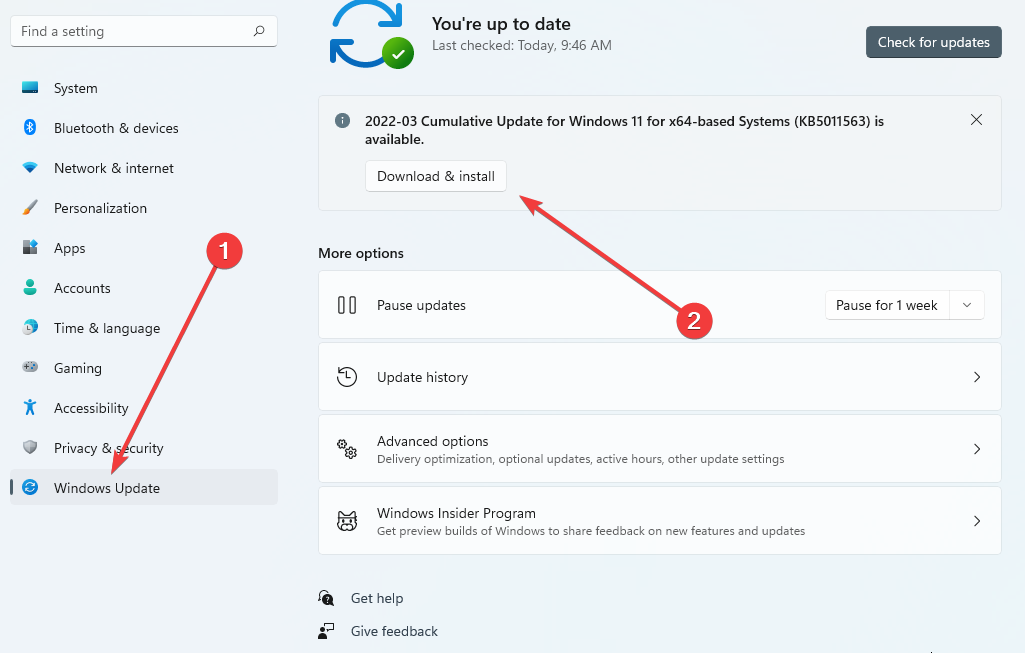- Kuna piirkonnas on palju 2,4 GHz signaale, võib seadme kasutamine ülekoormatud olukordades olla keeruline.
- USB-laiendi ostmine võib muuta fraasi "juhtmeta" aegunuks, kuid see võib kindlasti suurendada selliste seadmete valikut.
- Sülearvutite energiasäästurakendused võivad takistada vastuvõtjal piisavat toiteallikat saama, mistõttu Logitech ühendab vastuvõtja kehva ulatuse.

XINSTALLIMINE Klõpsates ALLALAADIMISE FAILIL
See tarkvara hoiab teie draiverid töökorras, kaitstes teid tavaliste arvutitõrgete ja riistvaratõrgete eest. Kontrollige kõiki oma draivereid nüüd kolme lihtsa sammuga:
- Laadige alla DriverFix (kinnitatud allalaaditav fail).
- Klõpsake Alusta skannimist et leida kõik probleemsed draiverid.
- Klõpsake Värskenda draivereid uute versioonide hankimiseks ja süsteemi tõrgete vältimiseks.
- DriverFixi on alla laadinud 0 lugejad sel kuul.
Logitechi ühendava vastuvõtja uus tehnoloogia pakub ühtset vastuvõtjat kuuele traadita seadmele, kuid mõned kliendid on teatanud kehvast levialast.
Kahjuks on selle piiratud ulatus pannud mõned kasutajad kahtlema selle maailmakuulsa ettevõtte keeruka, kuid samas lihtsa vastuvõtja eelistes.
Nagu sõna juhtmevaba näitab, et kasutajad peaksid saama tooteid kasutada oma peamisest arvutist või sülearvutist kaugel seistes, kuid piiratud ulatus seda välistab.
Mis on Logitech Unifying?
Unify on vidin, mis võimaldab ühendada ühilduvad klaviatuurid ja hiired ühe arvutiga, ilma et oleks vaja palju USB-vastuvõtjaid.
Seda seadet võib hoida sülearvutis ja selle kompaktsuse tõttu ei pea seda vooluvõrgust lahti ühendama, kui seda ei kasutata.
Vaadake seda artiklit, kui teie Logitechi ühendav vastuvõtja ei tööta enne kui asute halva ulatuse probleemi lahendama.
Kuidas lahendada Logitechi ühendava vastuvõtja halva ulatusega probleeme?
1. Otsige vähem rahvarohket kohta
Kui kasutate vastuvõtjat asustatud kohas, leidke koht, kus on vähem rahvast ja vähem elektroonilisi seadmeid.
Teised 2,4 GHz edastused võivad ala täita. Isegi mikrolaineahju kasutamisel võivad traadita seadmed puutuda kokku häiretega ja põhjustada Logitechi ühendava vastuvõtja halva leviulatuse.
2. Vahetage traadita ruuteri kanalit
- Esiteks avage brauser ja sisestage tootja vaikimisi IP-aadress, mis asub tavaliselt ruuteri alumisel küljel või kasutusjuhendis.

- Pärast seda logige oma kasutajanime ja parooliga sisse ruuteri seadete lehele.

- Et muuta oma Wi-Fi seaded, minge lehele Juhtmeta sakk. Kui te ei ole praegu asjakohasel lehel, minge lehele Põhiline (või samaväärne) vahekaart.

- Lülitage 2,4 GHz juurde 5 GHz kanal.

- Lõpuks klõpsake nuppu Salvesta.
- 3 võimalust VLC parandamiseks, kui see Windows 11-s ei tööta
- Canva ei lase mul teksti viga muuta: 4 võimalust selle koheseks parandamiseks
- Ethereumi rahakotti ei sünkroonita? Rakendage kohe kolm lihtsat parandust
- 5 viisi, kuidas parandada, et Windows Mobile Device Center ei tööta
- Puffini brauser ei ühendu võrguga [3 ohutut parandust]
3. Ostke USB-pikendus
- Külastage ühte paljudest veebiturgudest. Vali ja osta a USB ekstender lähtudes teie vajadustest.
- Pärast pikendaja ostmist sisestage USB-pistik lõppeb a USB-port arvutis või sülearvutis.

- Seejärel ühendage oma dong pistikupessa USBsadamasse pikenduse vastasotsas.
- Pärast seda viige lihtsalt dongli külge kinnitatud laiendi ots lähemale kohale, kus soovite oma juhtmeta seadet kasutada.
Teie juhtmeta seadme raadiolained peavad jõudma ainult USB-laiendiga donglisse.
Selle tulemusel võite selle strateegiaga vältida häireid või signaali kadu suurematel vahemaadel ja parandada Logitechi ühendava vastuvõtja kehva leviala.
4. Varustage piisav toiteallikas
- Esiteks veenduge, et teie sülearvuti on ühendatud.
- Pärast seda klõpsake nuppu Alusta menüü, tüüp Toiteplaani muutmine, ja vajuta Sisenema.
- Kliki Muutke täpsemaid toiteseadeid.

- Seejärel muutke see Suur jõudlus valik ja klõpsake Okei.

Kas Logitech Unifying-vastuvõtjale on alternatiive?
Lihtsa otsingu abil võite leida alternatiive paljudelt kaubamärkidelt.
Saadaval on üle miljoni Logitech Unifying vastuvõtja alternatiivi, millest mõnel ei pruugi olla samad vead kui Logitechi vastuvõtjal.
Signaalid katkevad sageli hiire ja klaviatuuri ning vastuvõtja vahemaa või takistuste tõttu.
Seetõttu on kehva vastuvõtja leviala korral esimene asi, mida otsida võrreldavate seadmete olemasolu signaaliteel või ruuteri kanalil.
Lisaks on hea mõte enne selliste esemete ostmist tutvuda tehniliste andmetega, et teie sülearvuti või arvuti saaks seadet täielikult toetada.
Kuna selliste seadmete õigeks tööks on vaja teatud operatsioonisüsteeme, võib õige süsteemi installimata jätmisel tekkida rike.
Kui vajate abi, kuidas installige Windows 11-sse Logitech Unifying Software, lugege seda artiklit.
Andke meile allolevas kommentaaride jaotises teada, millist lahendust kasutasite Logitechi ühendava vastuvõtja halva leviala parandamiseks.
 Kas teil on endiselt probleeme?Parandage need selle tööriistaga:
Kas teil on endiselt probleeme?Parandage need selle tööriistaga:
- Laadige alla see arvuti parandamise tööriist hinnatud saidil TrustPilot.com suurepäraseks (allalaadimine algab sellelt lehelt).
- Klõpsake Alusta skannimist et leida Windowsi probleeme, mis võivad arvutiprobleeme põhjustada.
- Klõpsake Parandage kõik Patenteeritud tehnoloogiatega seotud probleemide lahendamiseks (Eksklusiivne allahindlus meie lugejatele).
Restoro on alla laadinud 0 lugejad sel kuul.